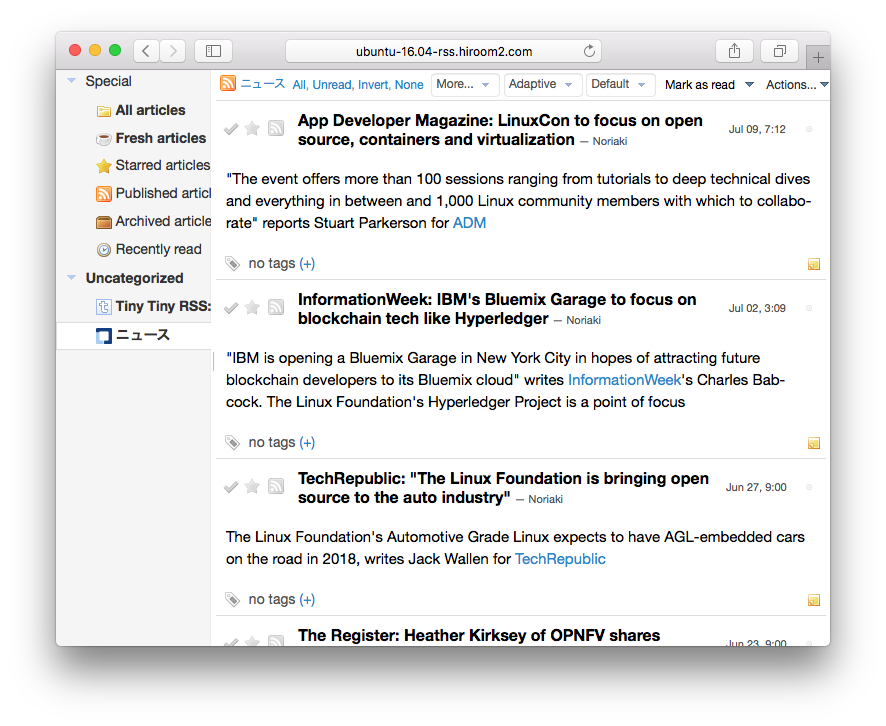サーバ型のRSSリーダであるTiny Tiny RSSのインストール方法について記述します。
Table of Contents
1 mysql-serverとphp-mbstringのインストール
tt-rssが使うデータベースとしてmysql-serverをインストールします。tt-rssの動作に必要なphp-mbstringをインストールします。
$ sudo apt install -y mysql-server php-mbstring
MySQLのパスワードを入力します。
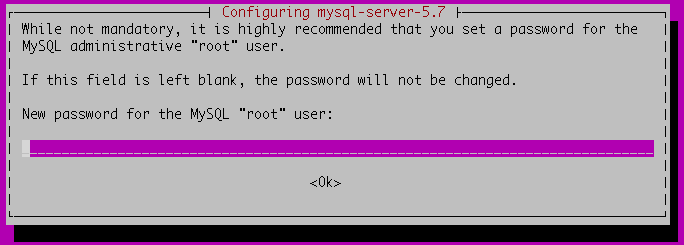
MySQLのパスワードを再入力します。
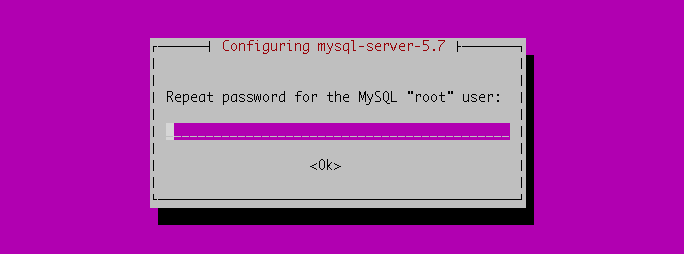
2 tt-rssのインストール
Tiny Tiny RSSのパッケージであるtt-rssをインストールします。
$ sudo apt install -y tt-rss
tt-rssの設定が開きます。
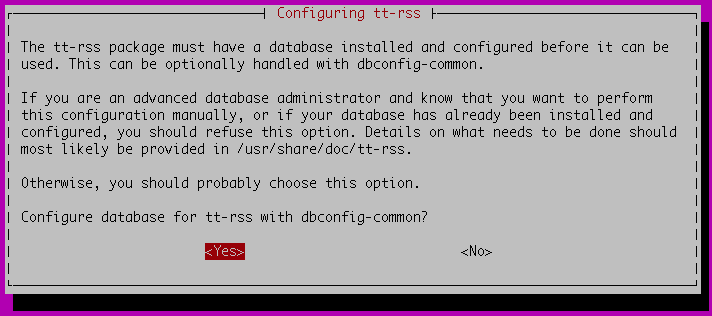
tt-rssのデータベースのパスワードを入力します。これはMySQLのものとは別のものです。
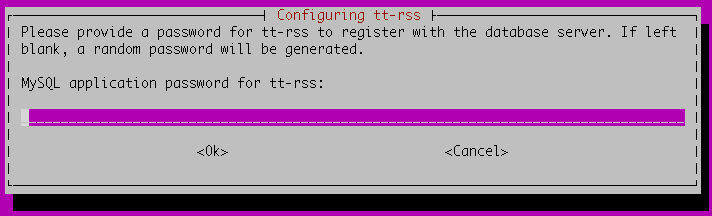
tt-rssのデータベースのパスワードを再入力します。
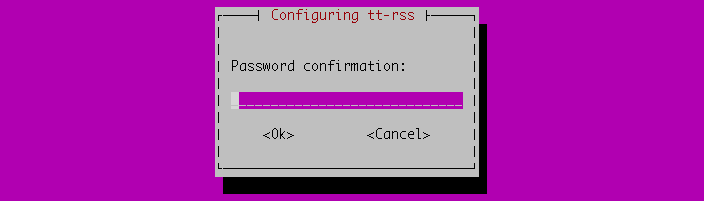
tt-rssを動作させるhttpdを選択します。この記事ではapache2を使います。spaceキーで選択してEnterキーを押します。
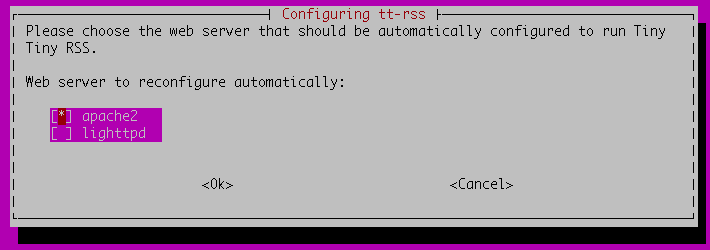
tt-rssのURLを設定します。サーバ名はIPアドレスでも問題ないです。
http://<server>/tt-rss
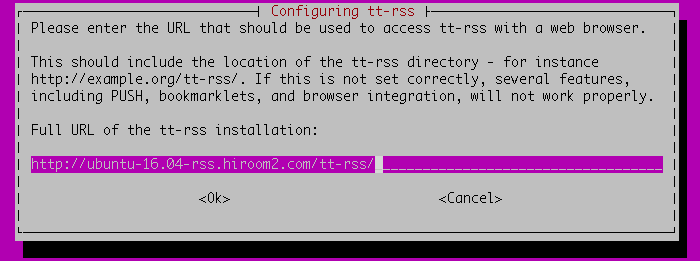
URLにアクセスすると以下の画面が得られます。
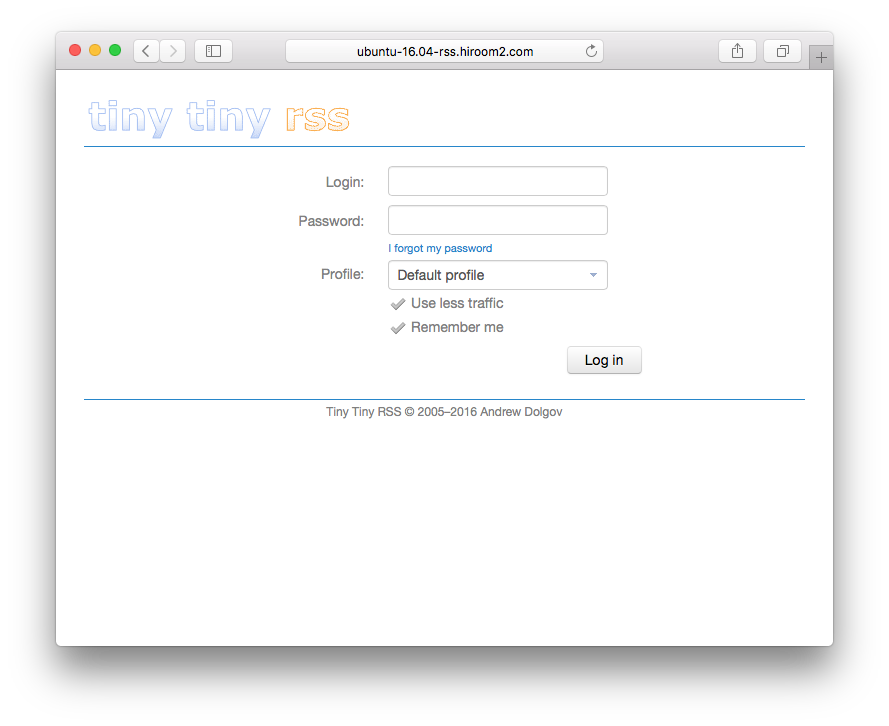
3 adminユーザのパスワード変更
adminユーザのデフォルトのパスワードを変更します。Login:をadmin、Password:をpasswordでログインします。
右上のActionsから"Preferences"をクリックします。
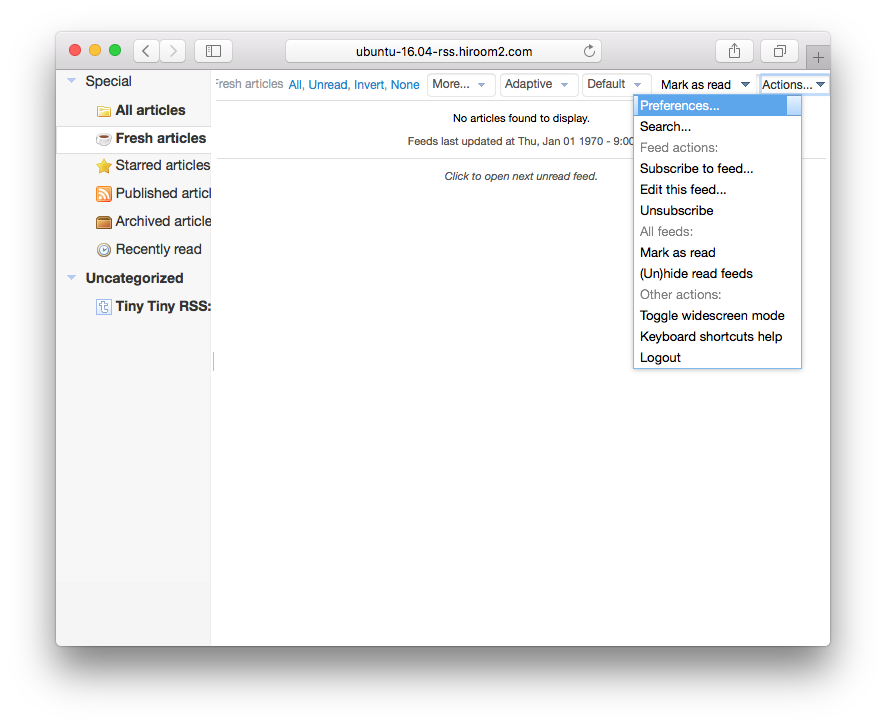
Usersタブでadminユーザをクリックします。
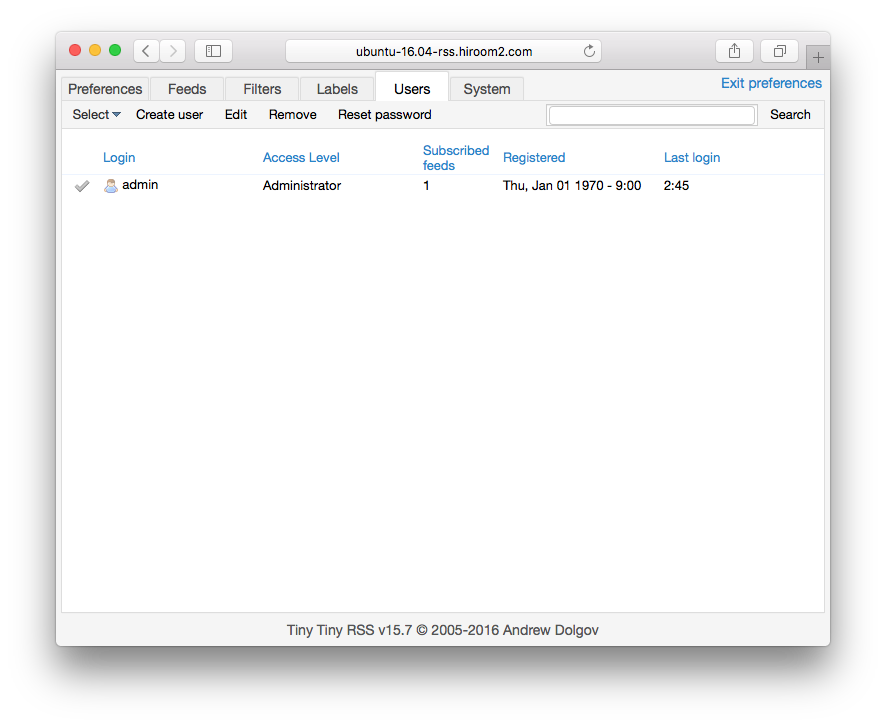
adminユーザのパスワードを入力してSaveをクリックします。
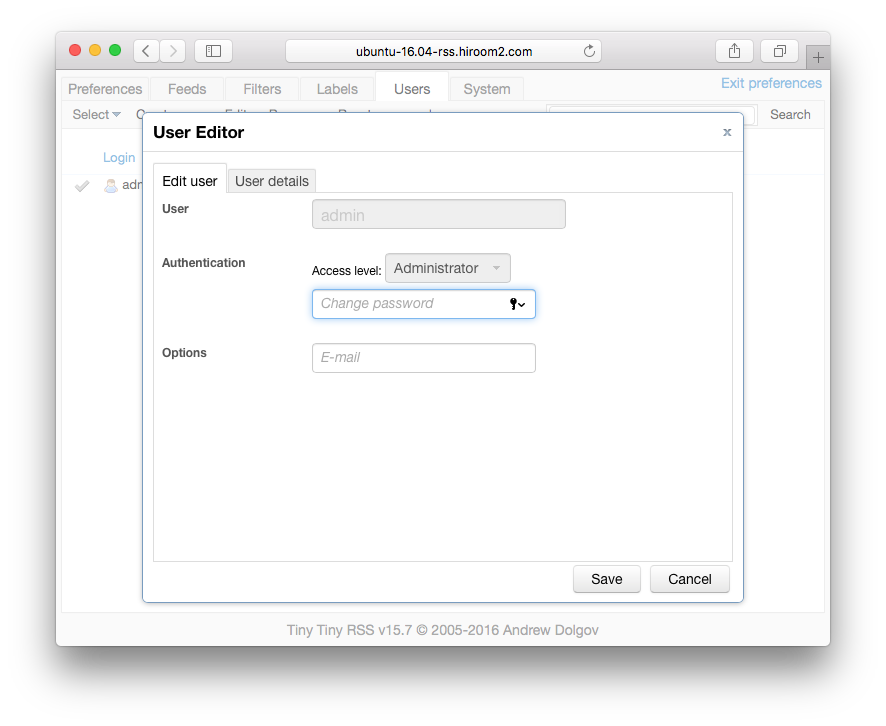
4 ユーザの追加
PreferencesのUserタブにてCreate userをクリックします。
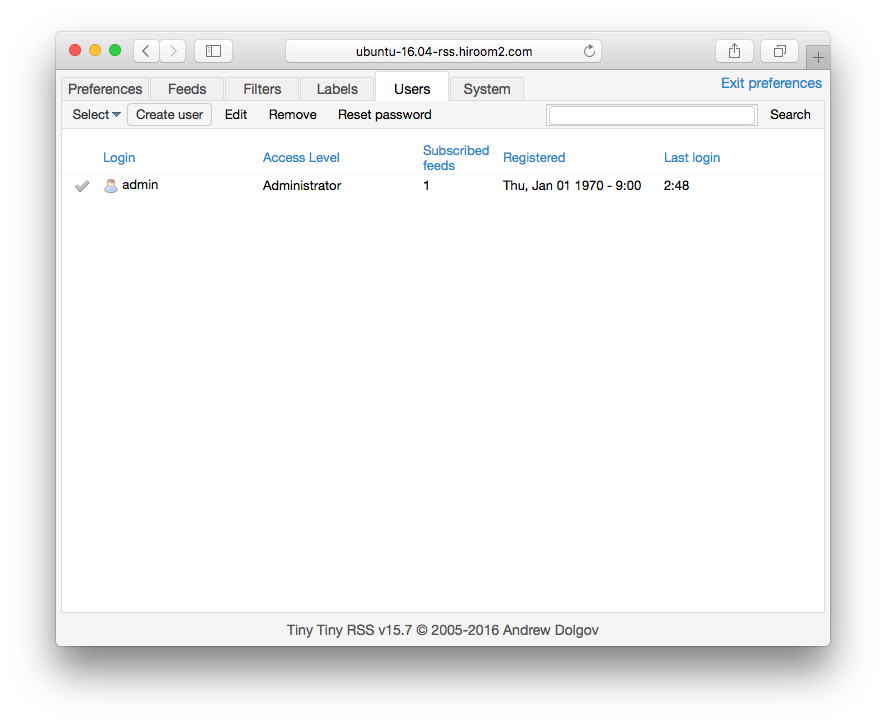
ユーザ名を入力します。
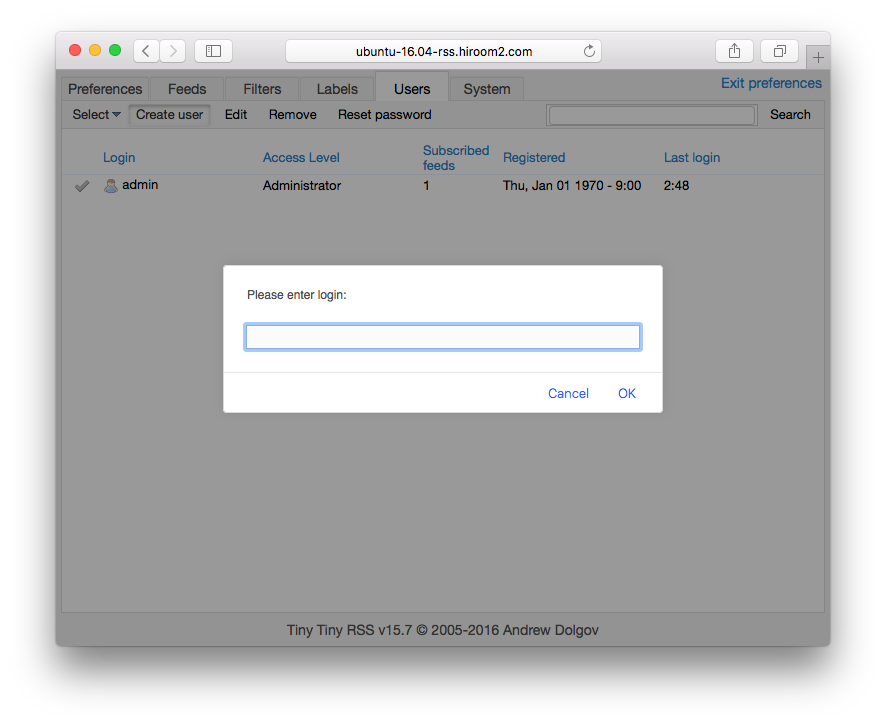
ユーザが追加されました。adminユーザと同様の手順でパスワードも設定します。以降はこのユーザで設定します。
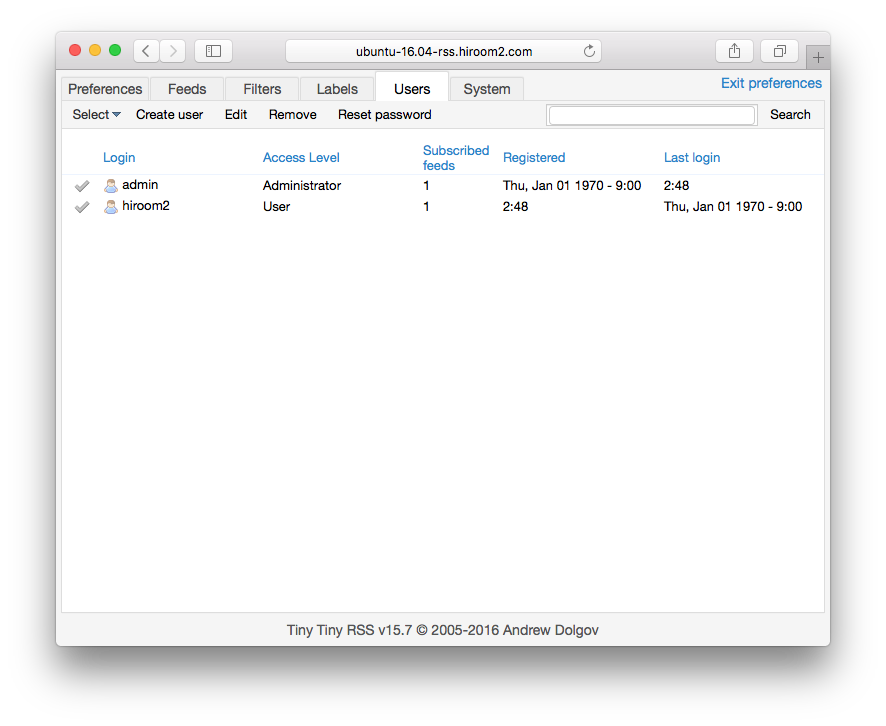
5 RSSを追加する
この記事ではLinux FoundationのニュースのRSSを利用します。
http://www.linuxfoundation.jp/news-media/news/rss.xml
右上のActionsから"Subscribe to feed"を選択します。RSSのURLを入力します。
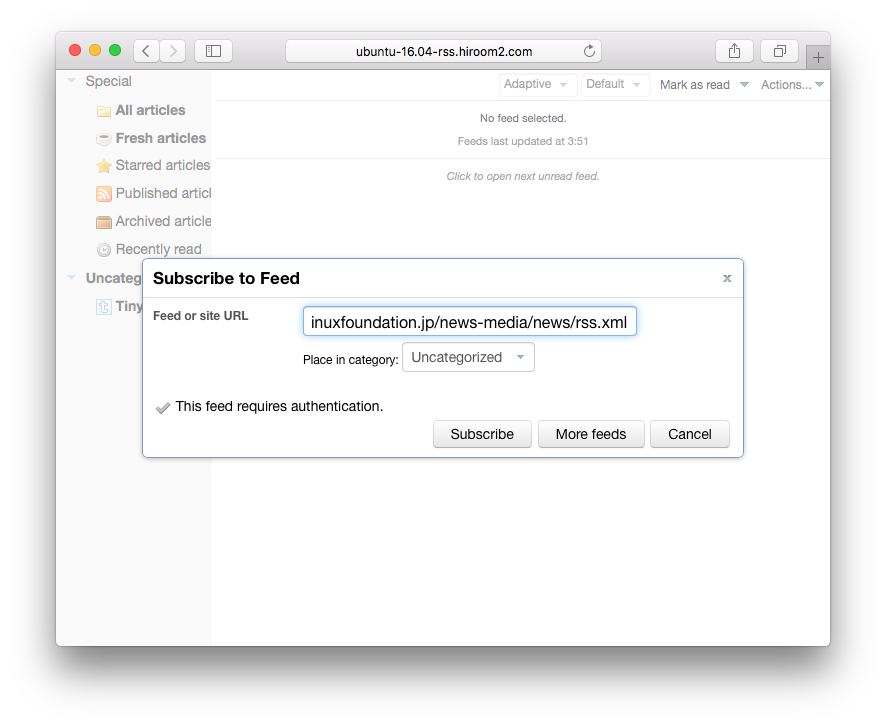
1分ほど待つと記事が追加されました。